- Autore Jason Gerald [email protected].
- Public 2023-12-16 11:19.
- Ultima modifica 2025-01-23 12:21.
Questo articolo spiega come iniziare a votare per gli eventi su Facebook. Prima di iniziare a votare, devi prima creare un evento. Puoi creare eventi su una pagina personale, o una pagina gestita da te. Segui la guida qui sotto per creare un evento e iniziare a votare su Facebook. Questo articolo riguarda l'impostazione della lingua inglese di Facebook.
Fare un passo
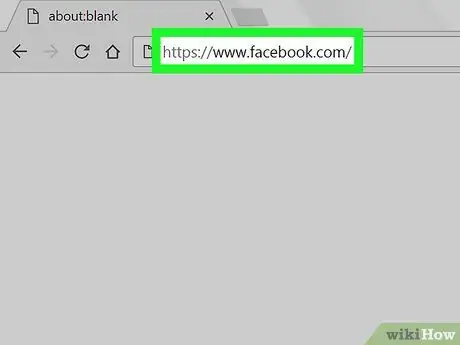
Passaggio 1. Aprire un browser e visitare
Visita la pagina principale di Facebook utilizzando un browser.
Se non hai effettuato l'accesso a Facebook, accedi utilizzando il tuo indirizzo e-mail e la password
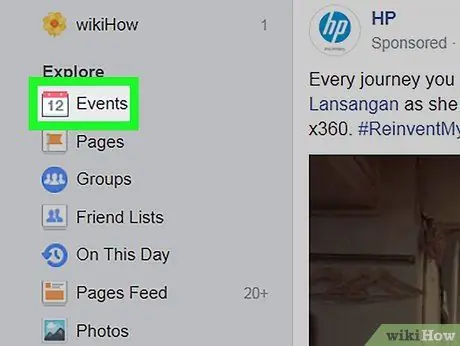
Passaggio 2. Fare clic su Eventi
Si trova nella colonna di sinistra della pagina Facebook, sotto "Esplora".
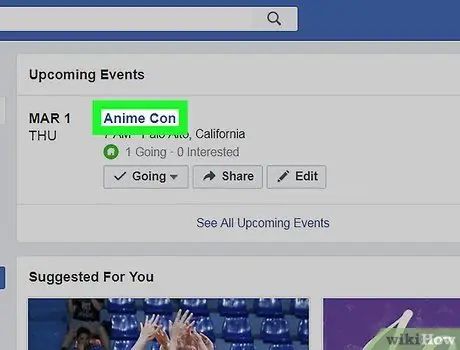
Passaggio 3. Fare clic sul titolo dell'evento
Seleziona il nome dell'evento per il quale si svolgerà la votazione. Se non hai ancora creato un evento, fai clic sul pulsante blu "+ Crea evento" nella colonna di sinistra. Fare clic qui per ulteriori informazioni sulla creazione di eventi su Facebook.
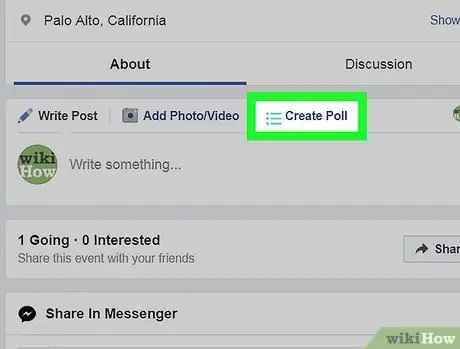
Passaggio 4. Fare clic su Crea sondaggio
È sopra la casella che dice "Scrivi qualcosa…" sulla bacheca dell'evento.
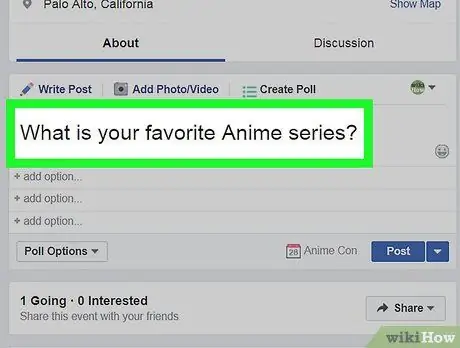
Passaggio 5. Scrivi il titolo del voto
Il titolo del voto è scritto nella casella che dice "Chiedi qualcosa…".
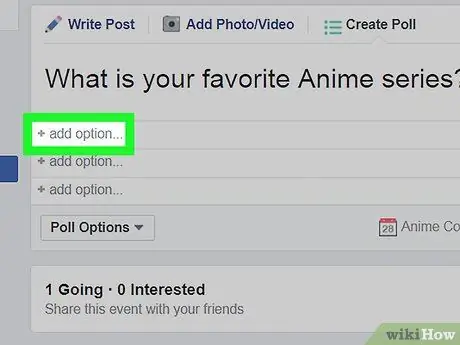
Passaggio 6. Fare clic su + aggiungi opzione, quindi scrivere le opzioni di voto
Scrivi la prima opzione per votare accanto al simbolo più.
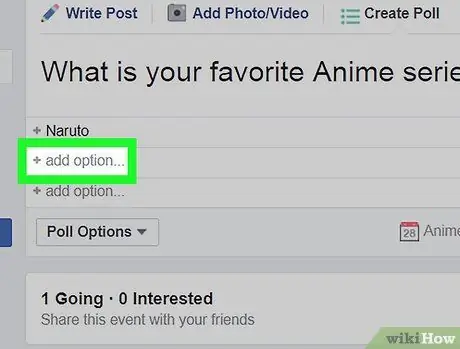
Passaggio 7. Fare clic su + aggiungi opzione sotto la prima opzione per aggiungere una nuova opzione
Scrivi la seconda opzione di voto. Ripeti questo processo per aggiungere più opzioni come desideri.
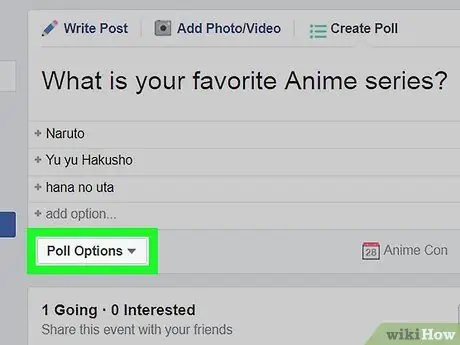
Passaggio 8. Fare clic su Opzioni sondaggio▾ quindi personalizzare le opzioni sulla privacy
Questo pulsante è una casella grigia nella parte inferiore sinistra della sezione di creazione del sondaggio. Sono già disponibili due opzioni. Puoi selezionare o deselezionare questa opzione.
- " Consenti a chiunque di aggiungere opzioni": questa opzione consente ad altri utenti di aggiungere nuove risposte.
- " Consenti alle persone di scegliere più opzioni": consente ad altri utenti di selezionare più di un'opzione.
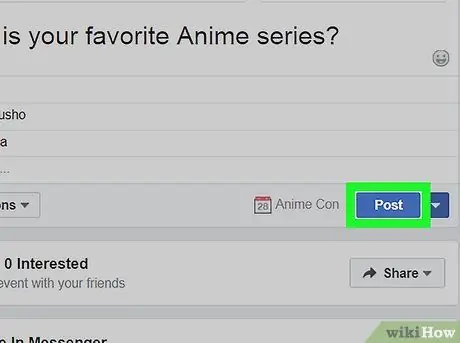
Passaggio 9. Fare clic su Pubblica
È un pulsante blu nell'angolo in basso a destra del menu. Dopo aver impostato la votazione a tuo piacimento, questo pulsante inizierà a votare sulla bacheca dell'evento. Altri utenti possono prendere parte a questa votazione.






